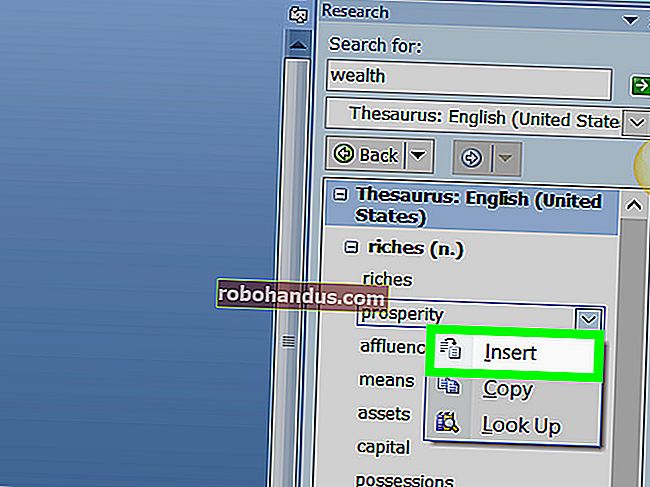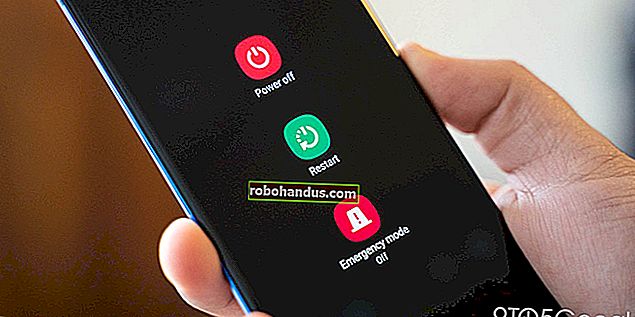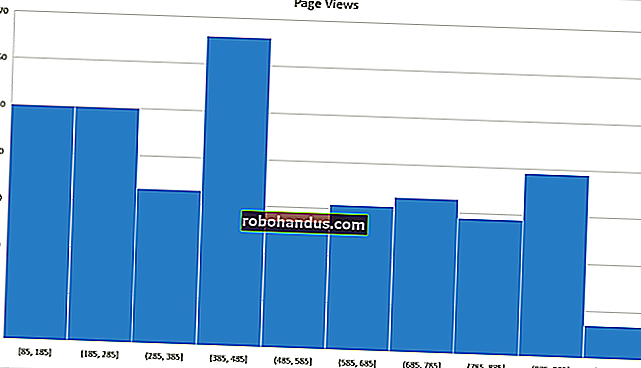كيفية تعطيل جميع الإعلانات المضمنة في نظام التشغيل Windows 10

يحتوي Windows 10 على الكثير من الإعلانات المضمنة. لا يتعلق هذا فقط بعرض الترقية المجاني: حتى إذا قمت بشراء جهاز كمبيوتر جديد مزود بترخيص Windows 10 أو أنفقت 200 دولار للحصول على نسخة من Windows 10 Professional ، فسترى إعلانات في نظام التشغيل الخاص بك. ومع ذلك ، يمكنك تعطيل الكثير منها.
تعطيل إعلانات شاشة القفل
ذات صلة: كيفية تعطيل الإعلانات على شاشة قفل Windows 10
يعرض Windows 10 الآن الإعلانات على شاشة القفل عبر Windows Spotlight. في بعض الأحيان ، سيعرض Windows Spotlight خلفيات رائعة ، ولكنه سيظهر أيضًا في إعلانات لألعاب مثل Rise of the Tomb Raider و Quantum Break في متجر Windows.
للتخلص من إعلانات شاشة القفل هذه ، توجه إلى الإعدادات> التخصيص> قفل الشاشة واضبط الخلفية على "صورة" أو "عرض شرائح" بدلاً من Windows Spotlight.
قد ترغب أيضًا في تعطيل خيار "الحصول على حقائق ونصائح ممتعة والمزيد من Windows و Cortana على شاشة القفل" هنا أيضًا.

وقف التطبيقات المقترحة من الظهور في قائمة ابدأ
ذات صلة: كيفية التخلص من "التطبيقات المقترحة" (مثل Candy Crush) في نظام التشغيل Windows 10
سيعرض Windows 10 أحيانًا "التطبيقات المقترحة" في قائمة ابدأ. التطبيقات المقترحة ليست بالضرورة مجانية ، وقد رأينا أن Microsoft تستخدم هذه الميزة للإعلان عن ألعاب كمبيوتر شخصي بقيمة 60 دولارًا من متجر Windows (والتي ، بالمناسبة ، لا يجب عليك شراؤها). لكن بشكل أساسي ، يشغلون مساحة كبيرة في قائمة "ابدأ".
لإيقاف ظهور التطبيقات المقترحة في قائمة ابدأ ، توجه إلى الإعدادات> التخصيص> ابدأ واضبط إعداد "عرض الاقتراحات من حين لآخر في ابدأ" على "إيقاف".

التخلص من النوافذ المنبثقة المزعجة في شريط المهام
ذات صلة: كيفية تعطيل إعلامات شريط المهام المنبثقة في نظام التشغيل Windows 10
يعرض Windows 10 الإعلانات المنبثقة على شريط المهام ، والتي تسميها Microsoft "النصائح والحيل والاقتراحات". تضمنت هذه النصائح توصيات لاستخدام Microsoft Edge لتحسين عمر البطارية وتشجيع استخدام Microsoft Edge حتى تتمكن من ربح نقاط Microsoft Rewards.
إذا كنت ترغب فقط في استخدام تطبيقاتك المفضلة دون أن تزعجك Microsoft ، فستحتاج إلى تعطيل هذه النصائح. للقيام بذلك ، توجه إلى الإعدادات> النظام> الإشعارات والإجراءات وقم بتعطيل خيار "الحصول على النصائح والحيل والاقتراحات أثناء استخدام Windows".

منع إعلانات التنبيه من الظهور
ذات صلة: ما الجديد في Windows 10's Creators Update
في تحديث المبدعين ، أضافت Microsoft "اقتراحات" جديدة تظهر كإخطارات. تُعلمك هذه الإعلانات بميزات Windows المختلفة وتظهر كإخطارات سطح مكتب عادية. على سبيل المثال ، قد ترى إشعارًا يخبرك بإعداد Cortana. مثل الإشعارات الأخرى ، يتم تخزينها أيضًا في مركز العمل حتى تتمكن من رؤيتها لاحقًا.
لتعطيل هذه "الاقتراحات" التي تظهر كإخطارات ، توجه إلى الإعدادات> النظام> الإشعارات وقم بتعيين "إظهار تجربة ترحيب Windows بعد التحديثات وأحيانًا عند تسجيل الدخول لتمييز الجديد والمقترح" على "إيقاف".

أوقف Cortana من الارتداد على شريط المهام
ذات صلة: كيفية تعطيل Cortana في نظام التشغيل Windows 10
لا تجلس Cortana على شريط المهام فقط وتنتظر حتى تبدأ في التحدث إليه. سوف ترتد Cortana بانتظام في مكانها ، مما يشجعك على محاولة استخدامها.
إذا كنت لا تريد أن يزعجك Cortana ، فانقر فوق شريط بحث Cortana ، وانقر فوق رمز الإعدادات ، وقم بالتمرير لأسفل ، وقم بتعطيل خيار "شريط المهام Tidbits" ضمن "السماح لـ Cortana بالتوجيه من وقت لآخر مع الأفكار والتحية والإشعارات مربع البحث ". من ذلك الحين فصاعدًا ، سيجلس Cortana بهدوء حتى تريد استخدامه.
إذا كنت لا تريد تشغيل Cortana على الإطلاق ، فيمكنك اختيار تعطيل Cortana من خلال إعداد نهج التسجيل أو المجموعة. قامت Microsoft بإزالة أداة التبديل القديمة والسهلة التي تتيح لك تعطيل Cortana من خلال تحديث الذكرى السنوية ، ولكن لا تزال حيل سياسة التسجيل والمجموعة تعمل.

إزالة الإعلانات من File Explorer
ذات صلة: كيفية تعطيل الإعلانات والإشعارات في مستكشف ملفات Windows 10
اعتبارًا من تحديث Creators ، تعرض Microsoft الآن إعلانات تدفع OneDrive و Office 365 مع شعار أعلى نافذة File Explorer. يمكن تعطيل هذه الشعارات في نافذة خيارات مستكشف الملفات.
لتعطيل هذه الخيارات ، افتح نافذة خيارات مستكشف الملفات بالنقر فوق علامة التبويب "عرض" في الجزء العلوي من نافذة مستكشف FIle والنقر فوق الزر "خيارات" على الشريط. انقر فوق علامة التبويب "عرض" في الجزء العلوي من نافذة خيارات المجلد التي تظهر ، وقم بالتمرير لأسفل في قائمة الإعدادات المتقدمة ، وقم بإلغاء تحديد الخيار "إظهار إعلامات مزود المزامنة".

إبعاد إخطارات "الحصول على Office"
ذات صلة: كيفية تعطيل إعلامات "الحصول على Office" على نظام التشغيل Windows 10
يتضمن Windows 10 تطبيق "Get Office" الموجود هناك ، والذي يوفر إعلامات تقترح عليك تنزيل Office 365 والاستمتاع بتجربة مجانية لمدة شهر.
لإيقاف الحصول على إشعارات Office ، توجه إلى الإعدادات> النظام> الإشعارات والإجراءات ، وقم بالتمرير لأسفل ، وقم بتعيين الإشعارات الخاصة بتطبيق "Get Office" على "إيقاف". يمكنك أيضًا ببساطة العثور على تطبيق Get Office في قائمة "ابدأ" ، والنقر بزر الماوس الأيمن فوقه وتحديد "إلغاء التثبيت". ومع ذلك ، قد يعود مرة أخرى عند تحديث Windows 10 في المستقبل.

قم بإلغاء تثبيت Candy Crush Saga والتطبيقات الأخرى المثبتة تلقائيًا
يقوم Windows 10 "تلقائيًا بتنزيل" التطبيقات مثل Candy Crush Soda Saga و Flipboard و Twitter و Minecraft: إصدار Windows 10 عند تسجيل الدخول لأول مرة. يمكن لمصنعي أجهزة الكمبيوتر أيضًا إضافة تطبيقاتهم الخاصة والمربعات الحية التي تظهر مثبتة بشكل افتراضي.
يتم تثبيت هذه التطبيقات كجزء من "تجربة المستهلك من Microsoft". كان هناك إعداد نهج المجموعة لتعطيل هذا ، ولكن تمت إزالته من إصدارات المستهلك من Windows 10 في تحديث الذكرى السنوية. يمكن فقط لمستخدمي Windows 10 Enterprise - ولا حتى مستخدمي Windows 10 Professional - إيقاف تشغيل هذا.
ومع ذلك ، يمكنك إزالة هذه التطبيقات والبلاط. للقيام بذلك ، ما عليك سوى فتح قائمة "ابدأ" ، وتحديد موقع أي تطبيقات لا تريد استخدامها ، وانقر بزر الماوس الأيمن عليها ، ثم حدد "إلغاء التثبيت". ستظهر تطبيقات مثل Candy Crush Soda Saga و FarmVille 2: Country Escape على شكل مربعات بشكل افتراضي ، ولكن يمكنك أيضًا العثور عليها ضمن قائمة جميع التطبيقات.
يتم ببساطة منح بعض التطبيقات لوحة ولكن لم يتم تنزيلها بعد. لإزالة هذه المربعات ، ما عليك سوى النقر بزر الماوس الأيمن فوق المربع وتحديد "إزالة التثبيت من البداية". لن ترى خيار "إلغاء التثبيت" لأن المربعات هي مجرد روابط تنقلك إلى متجر Windows حيث يمكنك تنزيل التطبيق.

تعطيل Live Tiles وإلغاء تثبيت تطبيقات Windows
ذات صلة: كيفية جعل قائمة ابدأ في Windows 10 تبدو أكثر مثل Windows 7
بينما يمكنك إزالة التطبيقات المثبتة كجزء من برنامج Microsoft Consumer Experience ، يتضمن Windows 10 أيضًا عددًا قليلاً من التطبيقات التي لا يمكنك إلغاء تثبيتها والتي تعلن لك. على سبيل المثال ، غالبًا ما تستخدم مربعات المتجر و Xbox ميزة "البلاط المباشر" للإعلان عن التطبيقات والألعاب التي تريد Microsoft تنزيلها.
لتعطيل المربعات الحية التي تعلن لك ، انقر بزر الماوس الأيمن فوق مربع وحدد المزيد> إيقاف تشغيل البلاط المباشر. يمكنك أيضًا النقر بزر الماوس الأيمن فوق مربع وتحديد "إزالة التثبيت من البداية" للتخلص من المربع تمامًا. يمكنك أيضًا اختيار إلغاء تثبيت جميع المربعات واستخدام قائمة جميع التطبيقات فقط لتشغيل التطبيقات ، إذا أردت.

تجنب لعبة Solitaire المدمجة
ذات صلة: ليس عليك دفع 20 دولارًا سنويًا مقابل لعبة Solitaire و Minesweeper على نظام التشغيل Windows 10
ابتعد عن لعبة "Microsoft Solitaire Collection" المثبتة مسبقًا على نظام التشغيل Windows 10. هذا التطبيق لا يحتوي على إعلانات فحسب ، بل يحتوي على إعلانات فيديو مدتها 30 ثانية. يمكنك تجنب الإعلان عن طريق دفع 10 دولارات في السنة. لا يتم تثبيت لعبة Minesweeper من Microsoft افتراضيًا ، ولكن لديها أيضًا رسوم اشتراك قدرها 10 دولارات أمريكية سنويًا. هذه أسعار باهظة للألعاب التي كانت مجانية في السابق.
العب لعبة سوليتير مجانية أخرى بدلاً من ذلك. تقدم Google الآن لعبة سوليتير - ما عليك سوى البحث عن "سوليتير" ويمكنك لعب لعبة سوليتير خالية من الإعلانات في نتائج بحث Google.

لقد وضعنا أيضًا ألعاب Solitaire و Minesweeper الخاصة بنا مجانًا تمامًا على عناوين URL يمكن لأي شخص الوصول إليها في متصفح سطح المكتب. لم نضع أي إعلانات في هذه الألعاب ، لذا يمكنك اللعب بدون إعلانات:
solitaireforfree.com
مناجم كاسحة الألغام
إزالة الإعلانات من Windows Ink Workspace
ذات صلة: كيفية استخدام (أو تعطيل) مساحة عمل Windows Ink على نظام التشغيل Windows 10
تشتمل مساحة عمل Windows Ink على قسم "التطبيقات المقترحة" الخاص بها والذي يعلن عن التطبيقات الممكّنة بالقلم والمتوفرة في متجر Windows. يمكنك تعطيلها وزيارة متجر Windows فقط إذا كنت ترغب في العثور على المزيد من التطبيقات التي تدعم القلم.
توجه إلى الإعدادات> الأجهزة> Pen & Windows Ink وقم بتعيين خيار "إظهار اقتراحات التطبيقات الموصى بها" على خيار "إيقاف التشغيل" للتخلص من إعلانات التطبيقات المقترحة هذه.
سترى فقط قسم "Pen & Windows Ink" في تطبيق الإعدادات إذا كان جهاز الكمبيوتر الخاص بك يدعم الإدخال بالقلم.

إخفاء اقتراحات التطبيقات في جزء المشاركة
أضاف Windows 10's Creators Update جزء مشاركة جديدًا إلى File Explorer. انقر فوق علامة التبويب "مشاركة" الموجودة على الشريط وانقر فوق الزر "مشاركة" لفتحه ومشاركة ملف إلى تطبيق مثبت.
بشكل افتراضي ، لا يسرد مربع الحوار هذا التطبيقات المثبتة فحسب - بل يعرض أيضًا التطبيقات "المقترحة" التي يريد Windows منك تثبيتها من المتجر. لإخفاء هذه التطبيقات المقترحة ، انقر بزر الماوس الأيمن في مربع حوار المشاركة وقم بإلغاء تحديد "إظهار اقتراحات التطبيقات".

توقع أن ترى Microsoft تضيف المزيد من الإعلانات إلى Windows 10 في التحديثات الرئيسية المستقبلية. حول تحديث الذكرى السنوية لـ Windows 10 المزيد من المربعات الافتراضية في قائمة ابدأ إلى "مربعات برعاية" ، على سبيل المثال.